Большинство из нас используют только один набор клавиатуры и мыши для нашего ПК, но знаете ли вы, что вы можете подключаться к комбинациям из нескольких клавиатур и мыши, и все они имеют одинаковый контроль над вашим ПК одновременно? Это может показаться глупым, но у такой настройки есть несколько интересных применений. Вот три вещи, которые вы можете сделать после подключения нескольких мышей или клавиатур к вашему ПК с Windows.

1. Использование нескольких консолей для многопользовательских игр.
Основная клавиатура (та, которую мы обычно используем) позволяет одновременно нажимать до четырех основных клавиш. В большинстве случаев этого достаточно. Однако, если вы играете с другом в многопользовательскую игру, одной клавиатуры будет недостаточно.
К счастью, если вы подключите клавиатуру к каждому игроку, компьютер будет принимать до четырех нажатий кнопок от каждого игрока. Таким образом, вы сможете легко играть в любую игру без каких-либо заиканий или столкновений кнопок. Используя несколько консолей, я играл с друзьями и в Tekken, и в FIFA, и у меня никогда не было проблем.

Однако имейте в виду, что компьютер не может определить, какая клавиатура была нажата. Чтобы обойти это, вы можете просто назначить разные элементы управления каждому игроку в игре.
2. Работайте одновременно на нескольких экранах
Если у вас настроено несколько мониторов и на каждом мониторе запущены разные приложения, вы можете настроить две (или более) пары клавиатуры / мыши, чтобы вы могли легко переключаться между монитором и работой.
Существует множество приложений, которые могут помочь Windows различать несколько мышей и клавиатур, позволяя одновременно использовать несколько курсоров и вводить данные. К сожалению, большинство из них оплачиваются высокими ценами.
Pluralinput Это одно из таких программ, которое бесплатно для личного использования и не имеет надежной функции многозадачности. Он все еще находится в стадии бета-тестирования, поэтому вы можете обнаружить некоторые ошибки. Хотя, используя его на своем компьютере более трех месяцев, проблем не возникло.
используя bluerinbot
1. Установите и запустите BlueLinebot и нажмите «Настроить новое устройство» в левом меню.
2. Вы найдете список всех подключенных мышей и клавиатур, который откроется. Просто установите флажок ниже для каждой мыши или клавиатуры, которые вы хотите использовать в качестве CrystalBot, и нажмите кнопку «Применить изменения к устройствам».
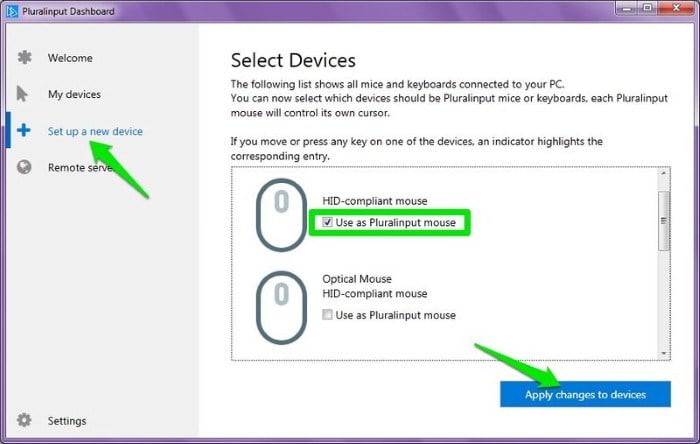
3. Программа установит новые драйверы, и вы увидите еще один индикатор для элемента управления (по умолчанию оранжевый). Однако этот индикатор будет иметь ограниченный контроль. Он может работать только внутри приложений, таких как Word, Блокнот, браузера и других программ, установленных на вашем компьютере. Вы не можете перемещаться в проводнике Windows или изменять какие-либо диалоговые окна.
Как вы можете видеть на изображении ниже, текстовый курсор доступен в обоих приложениях Блокнота, что означает, что я могу вводить их в обоих одновременно, используя виртуальную клавиатуру и модифицированную кристаллическую клавиатуру.
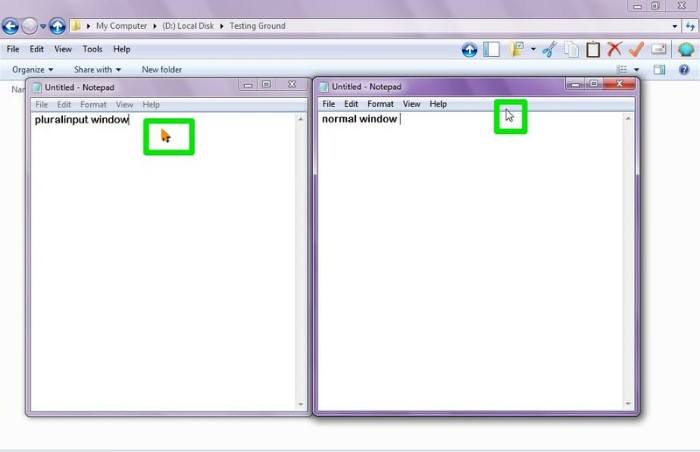
Если вам не нравится Crystallinbot, посмотрите Командный игрок (Цена 299 долларов), что намного мощнее. Он даже содержит Очень старая бесплатная версия, что очень хорошо для базового использования.
3. Компьютерное управление из разных мест.
Если вы хотите управлять своим компьютером из разных мест, вам пригодятся две клавиатуры / мыши. Например, если вы подключаете компьютер к телевизору, вы можете использовать одну клавиатуру / мышь рядом с компьютером, а другую - возле вашего переменного тока, чтобы управлять мультимедиа на вашем компьютере, когда он подключен к телевизору.
Однако для этого вам понадобится беспроводная клавиатура / мышь или, возможно, клавиатура / мышь с очень длинной соединительной линией. Беспроводная клавиатура / мышь позволит вам беспрепятственно подключаться к компьютеру, даже если он подключен к проводной связке. Разместите проводной возле компьютера, а беспроводной - рядом с местом, где вы хотите смотреть телевизор. Это оно. Теперь вы можете управлять своим ПК, удобно просматривая изображение на экране или телевизоре, и вам не нужно носить с собой клавиатуру, когда вы хотите использовать ПК.
окончательные идеи
Есть много вариантов использования нескольких клавиатур и мышей на компьютере. Мы перечислили только три выше, и мы уверены, что вы знаете о других сценариях использования подключенных клавиатур / мышей. Сообщите нам об этом в комментариях.







Не знаю почему, но этот сайт загружается для меня очень медленно.
Кто-нибудь еще, имеющий эту проблему, или это вопрос на моем конце?
Я проверю позже и посмотрю, существует ли проблема.